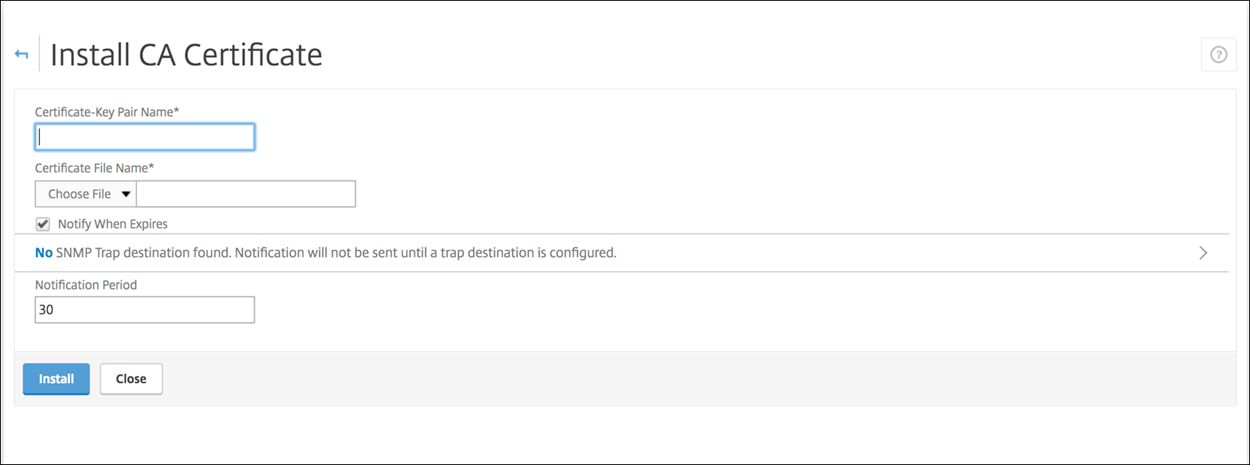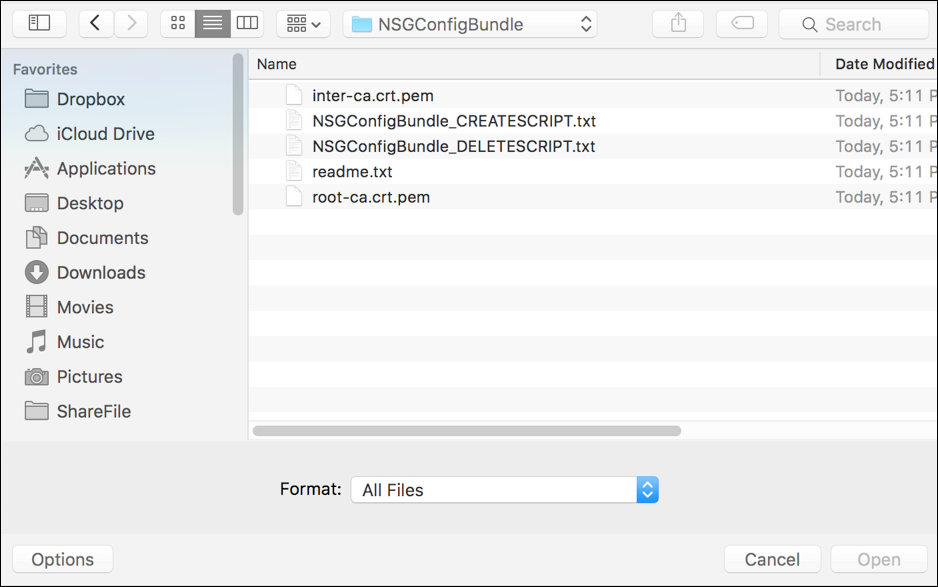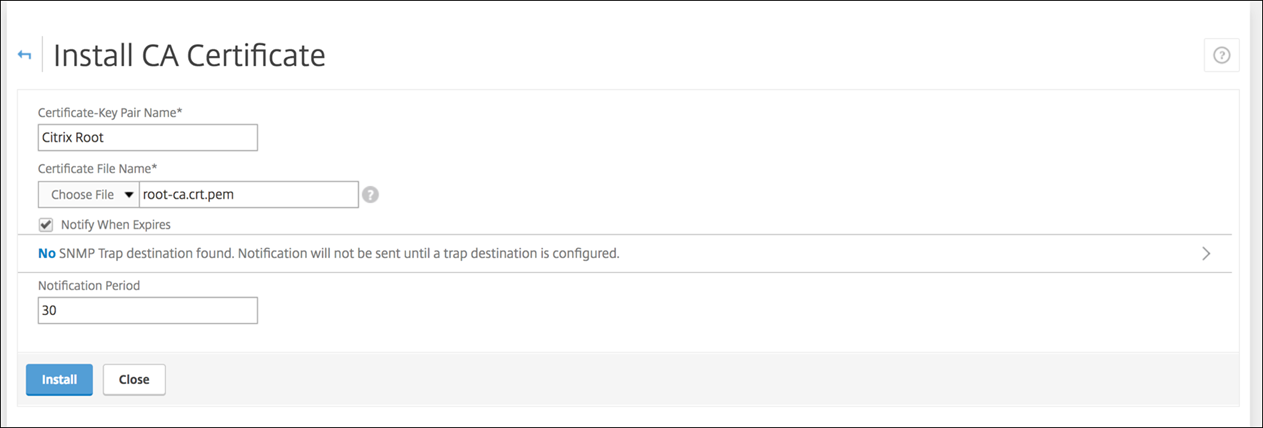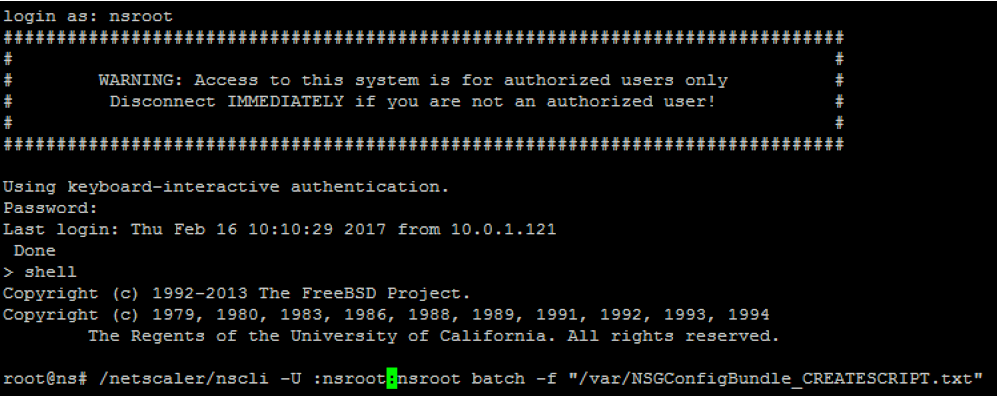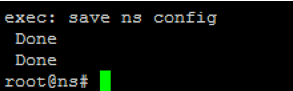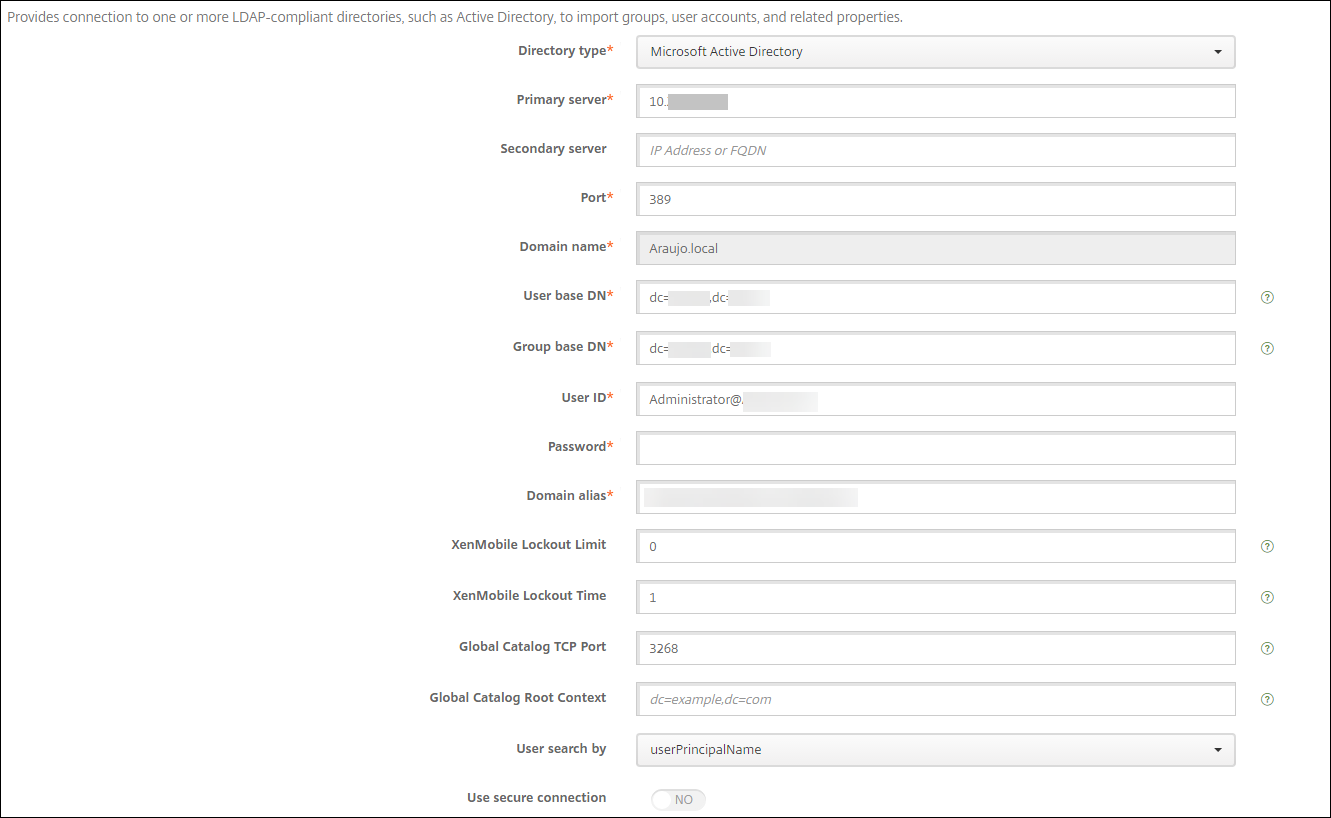Citrix Gateway和Endpoint Management
与端点管理集成后,Citrix网关可提供对您的内部网络和资源的远程设备访问。Endpoint Management在设备上的应用程序与Citrix Gateway之间创建一个Micro VPN。
可以使用Citrix Gateway服务(预览版)或本地Citrix Gateway(又称为NetScaler Gateway)。有关两种Citrix Gateway解决方案的概述,请参阅将Citrix网关与端点管理结合使用。
配置身份验证以便远程设备能够访问内部网络
在端点管理控制台中,单击控制台右上角的齿轮图标。此时将显示设置页面。
在服务器下方,单击Citrix网关。此时将显示Citrix网关页面。在以下示例中,存在一个 Citrix Gateway 实例。

配置以下设置:
- 身份验证:选择是否启用身份验证。默认值为开。
- 向用户提供用于身份验证的证书:选择是否希望端点管理与安全集线器共享身份验证证书。共享证书使Citrix Gateway能够处理客户端证书身份验证。默认值为关。
- 凭据提供程序:在列表中,单击要使用的凭据提供程序。有关更多信息,请参阅凭证提供程序。
单击保存。
添加Citrix Gateway服务实例(预览版)
保存身份验证设置后,请向端点管理中添加一个Citrix网关实例。
在端点管理控制台中,单击右上角的齿轮图标。此时将打开设置页面。
在设置页面上,滚动到Citrix Gateway磁贴,然后单击开始安装程序。此时将显示Citrix网关页面。
选择Citrix Gateway服务(云)(Citrix Gateway服务(云))并指定网关服务的资源位置。

- 网关服务的资源位置(网关服务的资源位置):如果您使用的是安全邮件,此选项为必填项。指定sta服务的资源位置。资源位置必须包括已配置的Citrix Gateway。如果稍后要删除为网关服务配置的资源位置,请更新此设置。
完成这些设置后,单击连接以建立连接。新Citrix Gateway已添加。Citrix Gateway服务(云)(Citrix Gateway服务(云))磁贴将显示在设置页面上。要编辑实例,请单击查看更多。如果网关连接器在所选资源位置中不可用,请单击添加网关连接器(添加网关连接器)。按照屏幕上的指导安装网关连接器。也可以稍后添加网关连接器。
单击保存并导出脚本(保存并导出脚本)。
- 保存并导出脚本(保存并导出脚本)。单击按钮保存您的设置并导出配置捆绑包。可以将脚本从捆绑包上载到 Citrix Gateway,以便使用 Endpoint Management 设置对其进行配置。有关信息,请参阅这些步骤后面的“配置本地 Citrix Gateway 以与 Endpoint Management 配合使用”。
您已添加新Citrix Gateway。Citrix网关磁贴将显示在设置页面上。要编辑实例,请单击查看更多。
将本地Citrix Gateway配置为与Endpoint Management结合使用
要配置本地Citrix网关以与端点管理配合使用,请执行下面各部分中详细介绍的以下常规步骤:
确认您的环境是否满足必备条件。
从终端管理控制台导出脚本捆绑包。
从捆绑包中提取文件。如果您仅在Citrix网关上使用经典策略,并且运行的是Citrix ADC 13.0或更早版本,请在文件名中使用带“经典”的脚本。如果您正在使用任何高级策略或者运行Citrix ADC 13.1或更高版本,请在文件名中使用带“高级”的脚本。
在Citrix Gateway上运行相应的脚本。请参阅脚本附带的自述文件了解最新的详细说明。
测试配置。
这些脚本配置端点管理所需的以下Citrix网关设置:
- MDM和MAM需要的Citrix Gateway虚拟服务器
- Citrix Gateway虚拟服务器的会话策略
- 端点管理服务器详细信息
- 用于证书验证的代理负载平衡器
- Citrix Gateway虚拟服务器的身份验证策略和操作。这些脚本描述了ldap配置设置。
- 代理服务器的流量操作和策略
- 无客户端访问配置文件
- Citrix Gateway上的静态本地DNS记录
- 其他绑定:服务策略,ca证书
这些脚本不处理以下配置:
- 交换负载平衡
- Citrix Files负载平衡
- Ica代理配置
- SSL卸载
使用Citrix Gateway配置脚本的必备条件
终端管理要求:
- 请先完成端点管理中的LDAP和Citrix网关配置,然后再导出脚本捆绑包。如果更改设置,请再次导出脚本捆绑包。
Citrix Gateway要求:
- 在Citrix网关上使用基于证书的身份验证时,必须在Citrix ADC设备上创建SSL证书。请参阅在Citrix ADC设备上创建和使用SSL证书。
- Citrix Gateway(最低版本11.0,内部版本号70.12)。
- Citrix网关IP地址已配置并且连接到LDAP服务器(平衡了LDAP的负载时除外)。
- Citrix网关子网(剪)IP地址已配置,连接到必需的后端服务器,并且能够通过端口8443 / TCP访问公用网络。
- DNS可以解析公共域。
- Citrix Gateway已通过平台/通用许可证或试用版许可证获得许可。有关信息,请参阅https://support.citrix.com/article/CTX126049。
从终端管理中导出脚本包
保存身份验证设置后,请向端点管理中添加一个Citrix网关实例。
在端点管理控制台中,单击右上角的齿轮图标。此时将打开设置页面。
在设置页面上,滚动到Citrix Gateway磁贴,然后单击开始安装程序。此时将显示Citrix网关页面。
选择Citrix Gateway(本地)并配置以下设置:

- 名称:键入Citrix Gateway实例的名称。
- 外部网址:键入Citrix Gateway的可公开访问的URL。例如,
https://receiver.com。 - 登录类型:选择登录类型。类型包括域、仅限安全令牌、域和安全令牌、证书、证书和域以及证书和安全令牌。默认值为域。
如果您有多个域,请使用证书和域。有关详细信息,请参阅为多个域配置身份验证。
Citrix Gateway上的基于证书的身份验证需要额外的配置。例如,必须将根CA证书上载到您的Citrix ADC设备。请参阅在Citrix ADC设备上创建和使用SSL证书。
有关详细信息,请参阅部署手册中的身份验证。
单击保存并导出脚本(保存并导出脚本)。
- 保存并导出脚本(保存并导出脚本)。单击按钮保存您的设置并导出配置捆绑包。可以将脚本从捆绑包上载到 Citrix Gateway,以便使用 Endpoint Management 设置对其进行配置。有关信息,请参阅这些步骤后面的“配置本地 Citrix Gateway 以与 Endpoint Management 配合使用”。
您已添加新Citrix Gateway。Citrix网关磁贴将显示在设置页面上。要编辑实例,请单击查看更多。
在您的环境中安装脚本
脚本包中包括以下内容。
- 包含详细说明的readme文件
- 包含用于在NetScaler中配置所需组件的NetScaler CLI命令的脚本
- 公用根ca证书和中间ca证书
- 包含用于删除NetScaler配置的NetScaler CLI命令的脚本
将证书文件(在脚本包中提供)上载并安装在Citrix ADC设备上的/ nsconfig / ssl /目录中。请参阅在Citrix ADC设备上创建和使用SSL证书。

以下示例显示了如何安装根证书。
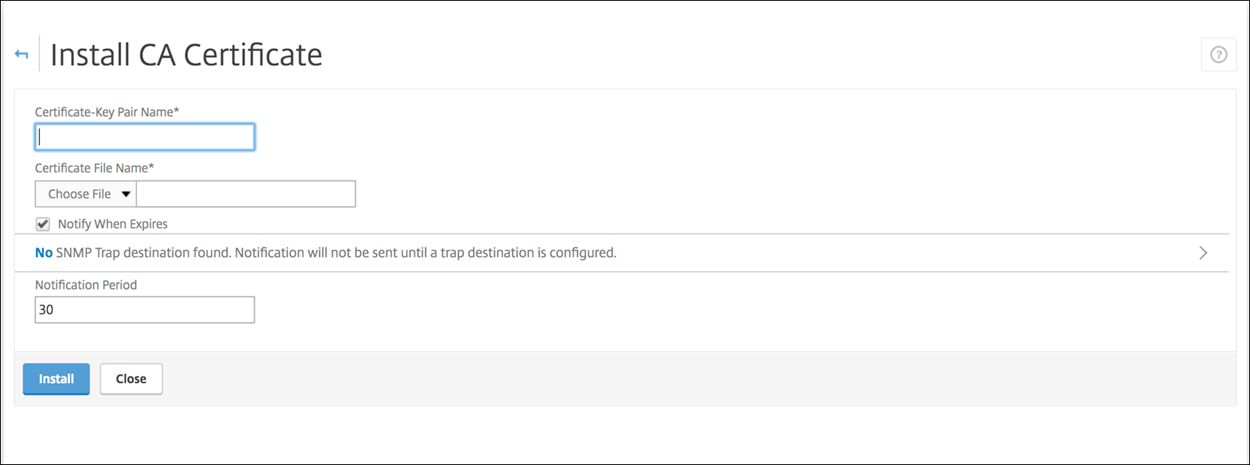
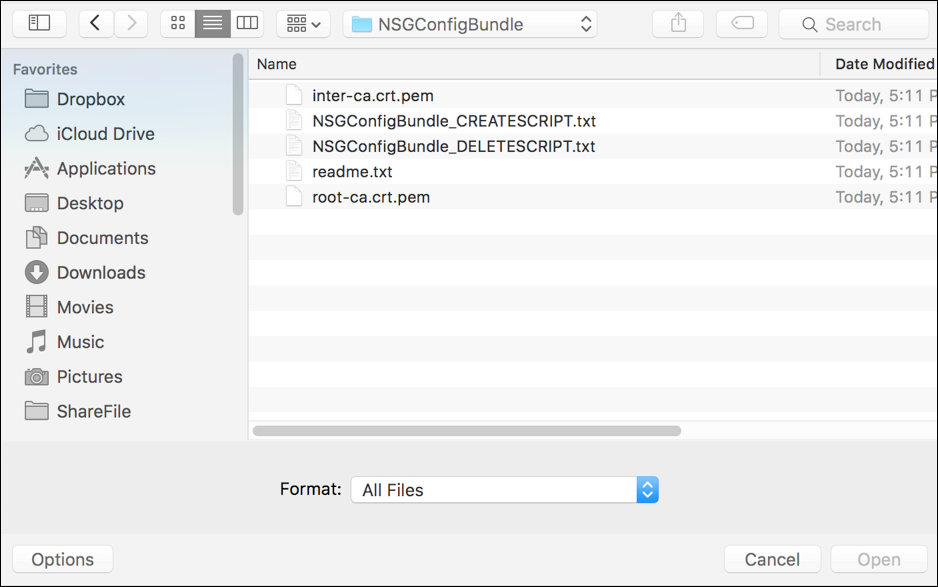
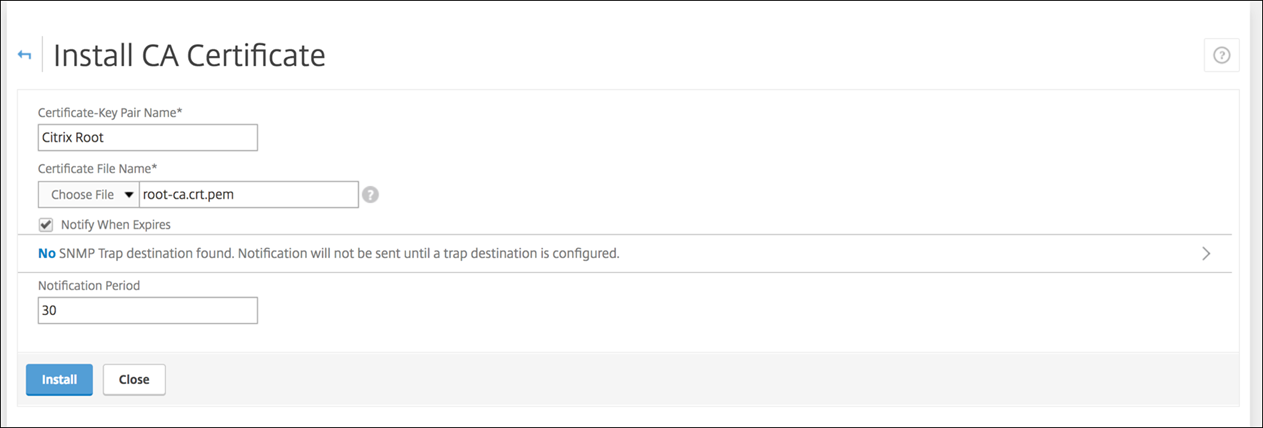

请务必同时安装根证书和中间证书。
编辑脚本(ConfigureCitrixGatewayScript_Classic.txt或ConfigureCitrixGatewayScript_Advanced.txt),以便用环境中的详细信息替换所有占位符。

按照脚本包附带的自述文件所述,在NetScaler bash shell中运行编辑后的脚本。例如:
/netscaler/nscli -U:< netscaler Management Username>:< netscaler Management Password> batch -f "/var/OfflineNSGConfigtBundle_CREATESCRIPT.txt"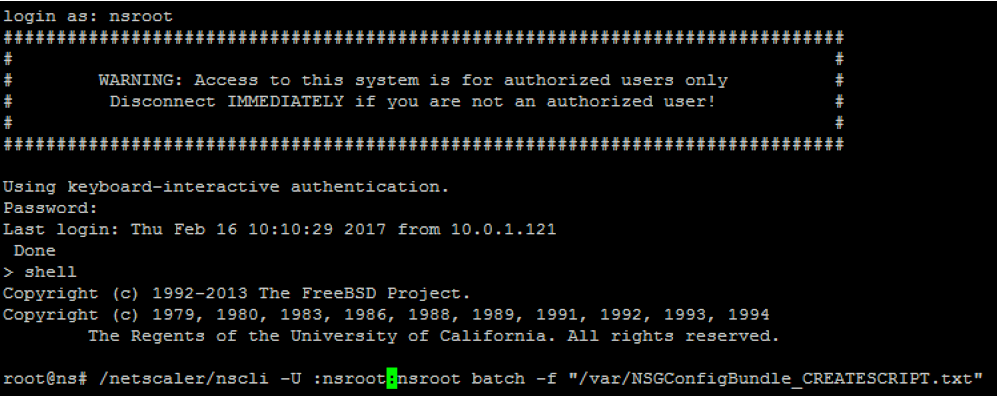
脚本完成后,将显示以下行。
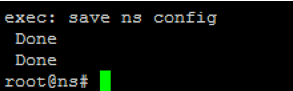
测试配置
要验证配置,请执行以下操作:
验证Citrix Gateway虚拟服务器显示的状态是否为运行。

验证代理负载平衡虚拟服务器显示的状态是否为运行。

打开Web浏览器,连接到Citrix网关URL,并尝试进行身份验证。如果身份验证成功,您将被重定向到" http状态404 -未找到"消息。
注册设备,并确保其获取MDM和mam注册。
为多个域配置身份验证
如果您有多个端点管理实例(例如,用于测试,开发和生产环境),请手动为其他环境配置Citrix网关。(只能运行一次NetScaler for XenMobile向导.)
Citrix Gateway配置
要为多域环境配置Citrix Gateway身份验证策略和会话策略,请执行以下操作:
- 在Citrix Gateway配置实用程序中的配置选项卡上,展开Citrix Gateway >策略>身份验证。
- 在导航窗格中,单击LDAP。
单击后即可编辑ldap配置文件。将服务器登录名称属性更改为userPrincipalName或您想要用于执行搜索操作的属性。记下您指定的属性。在Endpoint Management 控制台中配置 LDAP 设置时,请提供该属性。

- 针对每个ldap策略重复以上步骤。每个域均需要一个单独的ldap策略。
- 在绑定到Citrix Gateway虚拟服务器的会话策略中,导航到编辑会话配置文件 > 已发布的应用程序。请确保单点登录域为空。
终端管理配置
要为多域环境配置端点管理LDAP,请执行以下操作:
在端点管理控制台中,转至设置> ldap并添加或编辑一个目录。

提供相关信息。
在域别名中,指定要用于执行用户身份验证的每个域。用逗号分隔这些域,并且在域之间不要使用空格。例如:domain1.com, domain2.com, domain3.com
请确保用户搜索依据字段与在Citrix Gateway LDAP策略中指定的服务器登录名称属性保持一致。
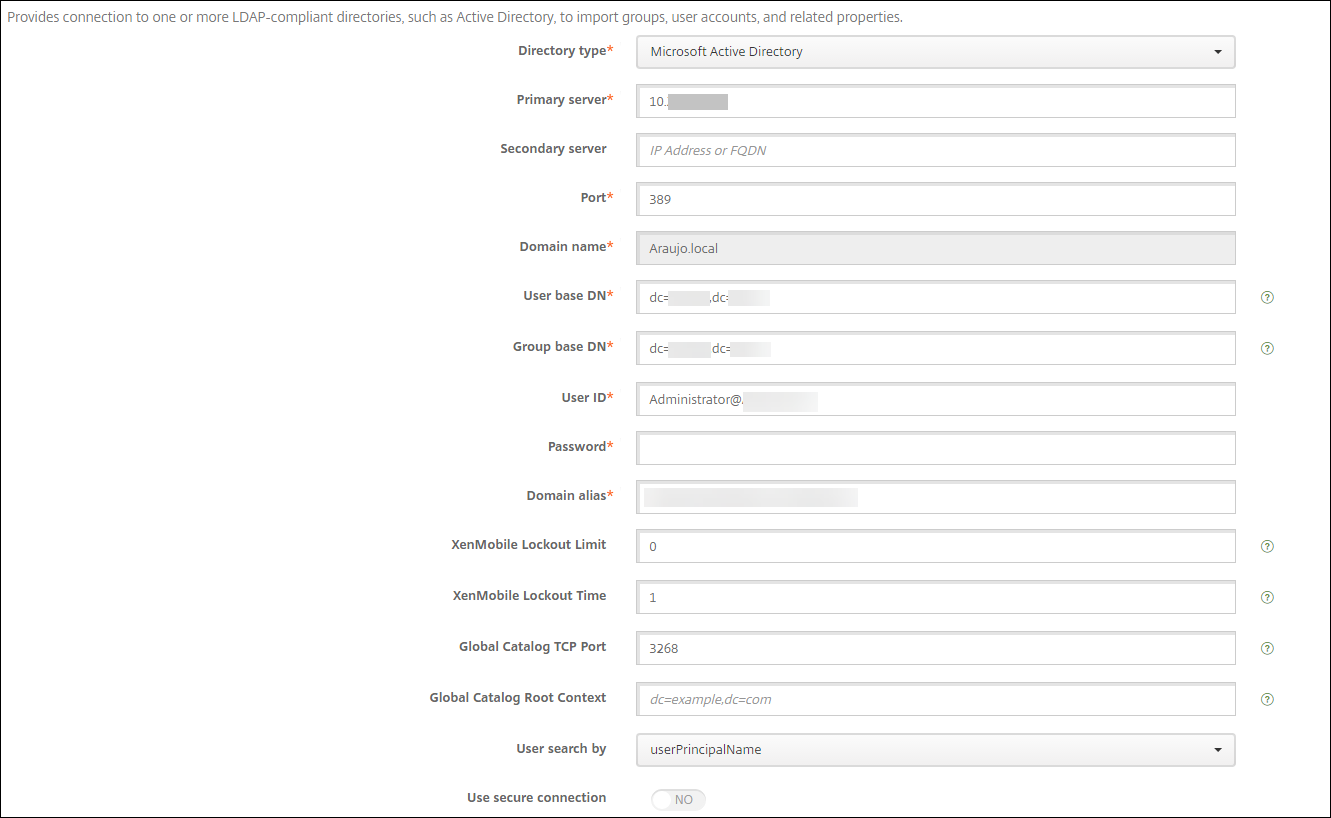
删除对特定url的入站连接请求
如果您的环境中的Citrix网关是为SSL卸载配置的,您可能希望网关删除对特定URL的入站连接请求。如果您更喜欢这种额外的安全性,请联系Citrix云操作部门,并请求他们允许将您的IP添加到您的本地数据中心白。